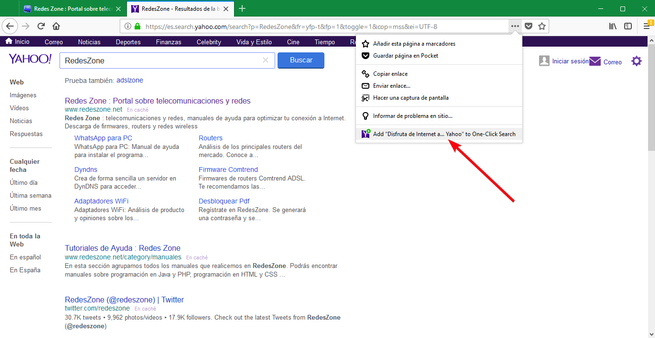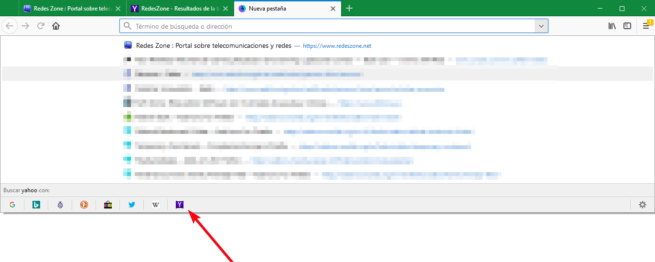Aunque aún no ha llegado Firefox 60, la siguiente actualización del navegador web que terminará de dar forma a Quantum y que, además, será la nueva versión ESR de soporte extendido, Mozilla ya está trabajando en la siguiente versión del navegador, Firefox 61, versión que actualmente se encuentra en la rama de desarrollo Nightly y a la que, poco a poco, van llegando algunas novedades y nuevas características como, por ejemplo, la nueva función que nos va a permitir añadir nuevos motores de búsqueda con un clic.
Uno de los cambios que llegaron con Firefox Quantum fue la eliminación del cuadro de búsqueda de Firefox que aparecía a la derecha de la barra de direcciones. Esto no gustó a una gran parte de los usuarios del navegador de Mozilla que preferían utilizar este cuadro en vez de realizar las búsquedas desde la barra de direcciones, a pesar de que es una función redundante.
Mozilla eliminó esta barra en las nuevas instalaciones del navegador (no en las actualizaciones, donde seguía presente). Sin embargo, la desarrolladora no se ha olvidado de sus usuarios, y es que, de cara al próximo Firefox 61, Mozilla nos permitirá añadir nuevos motores de búsqueda al navegador con un solo clic.
Cómo añadir nuevos motores de búsqueda a Firefox 61 con un clic
Esta función ya está incluida en la última versión Nightly de Firefox. Para utilizarla, lo único que debemos hacer es visitar una página web que cuente con un motor de búsqueda, como Yahoo, por ejemplo, y abrir el menú de la barra de direcciones del navegador pulsando sobre el icono de los tres puntos que nos aparece en la parte derecha.
Pulsamos sobre el botón de añadir el motor de búsqueda a la lista de motores de Firefox y listo.
Cómo usar los nuevos motores de búsqueda en Firefox
Una vez que hemos añadido un nuevo motor de búsqueda a nuestro navegador podemos empezar a utilizarlo para buscar cualquier tipo de contenido directamente desde la barra de direcciones. Para ello, lo único que tendremos que hacer es cambiar nuestro motor de búsqueda por defecto (que probablemente será Google) por el que acabamos de añadir pulsando sobre la flecha que aparece en la barra de direcciones y eligiendo el correspondiente motor a utilizar.
Una vez seleccionado este nuevo motor de búsqueda, cuando escribamos algo en esta barra de direcciones, salvo que sea una URL, se enviará la consulta al motor que hayamos elegido, como, en nuestro caso, Yahoo.
¿Sueles utilizar distintos motores de búsqueda desde tu navegador?